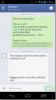Kā šifrēt Android tālruni, lai informācija būtu droša
Viedtālruņi un citas mobilās ierīces ir gadījuma rakstura datu zaudēšanas galvenie avoti. Telefoni ceļo visur, kurp dodamies, padarot tos par vilinošu mērķi hakeriem un informācijas zagļiem. Ir arī viegli novietot portatīvo ierīci un nodot to svešinieka rokās. Ja vienā vietā ir tik daudz paroļu, e-pasta adrešu un kontaktu numuru, tālruņa pazaudēšana ir tāda pati kā identitātes pazaudēšana.

Pirmais solis, lai aizsargātu pret datu zaudēšanu, ir bloķēšanas ekrāna iestatīšana ar PIN, paroli, pirkstu nospiedumu vai zvēlšanas taustiņu. Tas ir lielisks preventīvs līdzeklis zagļiem, taču, neskatoties uz ekrāna bloķēšanu, tos joprojām ir diezgan viegli iegūt. Par laimi Android operētājsistēmai ir ērts drošības līdzeklis, kas var šifrēt jūsu ierīci no galvas līdz kājām, bloķējot privātu informāciju, tāpēc to gandrīz nav iespējams iegūt. Ir arī ieteicams pievienot lietotni, lai attālināti notīrītu tālruni gadījumā, ja tas tiek nozagts.
Android tālruņa šifrēšana ir pārsteidzoši vienkāršs uzdevums, un tā sākšanai ir vajadzīgas tikai dažas minūtes. Ar nelielu sagatavošanos un
pareizie rīki, jūs varat bloķēt savu ierīci un saglabāt savu drošību.Ko šifrēšana dara Android tālruņiem?
Šifrēšanas process darbojas kā neticami sarežģīta atslēga un atslēga. Tālruņa faili parasti tiek saglabāti neapstrādātā formātā, kas līdzinās neatvienotai piekaramai slēdzenei. Ikviens var pastaigāties un apskatīt šos failus vai, izmantojot atbilstošu aprīkojumu, pats izveidot kopijas. Tas var notikt pat aiz jūsu it kā drošās ekrāna bloķēšanas!
Šifrējot tālruni, visi ierīcē saglabātie dati tiek pārveidoti nejaušinātos skaitļos un burtos. Tāpat kā piekaramo slēdzeņu nostiprināšana, informācija tiek glabāta nesalasāmā stāvoklī, būtībā tikai bezjēdzīga koda kaudzē. Ar pareizajiem taustiņiem šīs piekaramās atslēgas var atslēgt un pārveidot atpakaļ sākotnējā formātā. Vienīgā atslēga, kas darbojas ar slēdzenēm, ir tā, kuru izveidoja jūsu ierīce, šifrēšanas laikā ievadot paroli vai PIN.
Šifrēts tālrunis visus savus dīkstāves datus glabā drošā formātā. Nekas netiek atšifrēts, kamēr nav ievadīta atslēga, un nekas nevar atšifrēt šos failus, izņemot šo konkrēto atslēgu. Tas padara šifrēšanu par neticami efektīvu privātuma rīku, kas padara nozagtos datus gandrīz bezjēdzīgus. Tas nav ideāls, taču lielam vairumam lietotāju tas kalpo savam mērķim.
Android tālruņu šifrēšanas priekšrocības
Konfidencialitāte ir ieguvums numur viens, kas saistīts ar jūsu Android ierīces šifrēšanu. Neatkarīgi no tā, vai uztraucaties par hakeriem, kas zog informāciju, vai slepenajiem svešiniekiem, kas atbloķē jūsu tālruni, atbilde ir šifrēšana.
1. Aizsargājiet slepenu personisko informāciju
Mobilie tālruņi satur privātu informāciju. E-pasta konti, paroles, banku pieteikšanās, kontaktu numuri, pārlūkošanas vēsture, jūsu mājas adrese un vēl daudz vairāk - tas viss ir kārtīgi ierakstīts vienā ierīcē. Ļaunprātīgu uzbrukumu vai pazaudētu ierīču gadījumā mainīgais datu daudzums var būt satriecošs. Izmantojot šifrēšanu, jūsu informācija ir droša neatkarīgi no tā.
2. Aizsargājiet korporatīvos datus
Vai jums ir darba tālrunis, kurā ir biznesa kontakti vai dokumenti? Komercnoslēpumu un konfidenciālu korporatīvo datu aizsardzība neapšaubāmi ir svarīgāka nekā privātas informācijas bloķēšana. Ja jums ir darba tālrunis, pārliecinieties, vai tas ir šifrēts, bez izņēmumiem.
Android tālruņu šifrēšanas trūkumi
Privātums, ko nodrošina pilnīga diska šifrēšana, mūsdienu pasaulē ir gandrīz nepieciešama, taču tas nav bez dažiem maziem trūkumiem, it īpaši, ja izmantojat vecāku, lēnāku ierīci.
1. Ilgāks sāknēšanas laiks
Šifrēta tālruņa atkārtota palaišana aizņem apmēram divreiz ilgāk nekā nešifrētas ierīces, un tas viss ir saistīts ar augšējo drošību. Jums arī jāievada PIN vai bloķēšanas ekrāna parole ikreiz, kad atsāknējat darbību, kas dažiem lietotājiem var būt kaitinoša.
2. Lēns darbības ātrums
Vai esat kādreiz pamanījis, ka jūsu tālrunis palēninās, spēlējot noteiktas spēles vai palaižot daudz lietotņu? Tas var notikt, kad ierīces procesors tiek pārslogots, mēģinot vienlaikus veikt pārāk daudz uzdevumu. Šifrēšana palielina ierīces CPU slodzi, kas var pasliktināt palēnināšanos un parādīties biežāk. Problēma tik tikko nav pamanāma jaunākās, jaudīgākās ierīcēs, taču būtiskākais ir tas, ka, ja tālrunis ir šifrēts, jums vajadzētu gaidīt zināmu palēnināšanos.
3. Šifrēšana nav ložu necaurlaidīga
Pat ar sarežģītu bloķēšanas ekrāna modeli un pilnu diska šifrēšanu ir tehniski iespējams iegūt datus no jūsu ierīces. Tomēr parasti šīs metodes ir paredzētas kvalificētiem hakeriem.
4. Pilnīga atšifrēšana nav īsti iespējama
Pēc ierīces šifrēšanas vienīgais veids, kā atšifrēt visu disku, ir rūpnīcas atiestatīšana. Pirms šifrēšanas pārliecinieties, vai dati ir dublēti ārēji, jo šim procesam nav pogas atsaukt.
5. Jūs nevarat šifrēt sakņotu ierīci
Ja jūsu tālrunis ir sakņojas un vēlaties to šifrēt, jums tas vispirms jāatsakņo, pēc tam pēc šifrēšanas tas atkal jāaktivizē.
Kā šifrēt Android tālruni: soli pa solim
Operētājsistēmā ir iebūvēta Android pilnā diska šifrēšanas funkcija. Lai to iespējotu, viss, kas jums jādara, ir jāieiet iestatījumu izvēlnē un jāpārbauda, izmantojot dažus dialoglodziņus. Pirms sākat, pārliecinieties, vai akumulators ir pilnībā uzlādēts vai jums ir pieeja sienas kontaktligzdai. Šifrēšana var ilgt no dažām minūtēm līdz pat vairāk nekā stundai atkarībā no tālruņa ātrums un datu daudzums, kas tiek šifrēts. Ja procesa laikā zaudējat jaudu, varat zaudēt datus.
Iespējot šifrēšanu operētājsistēmā Android 5.0 vai jaunākā versijā:
- Atveriet izvēlni un pieskarieties ikonai Iestatījumi.
- Ritiniet uz leju līdz Drošības iestatījumi.
- Atrodiet opciju Šifrēt tālruni vai Šifrēt planšetdatoru un pieskarieties tai.
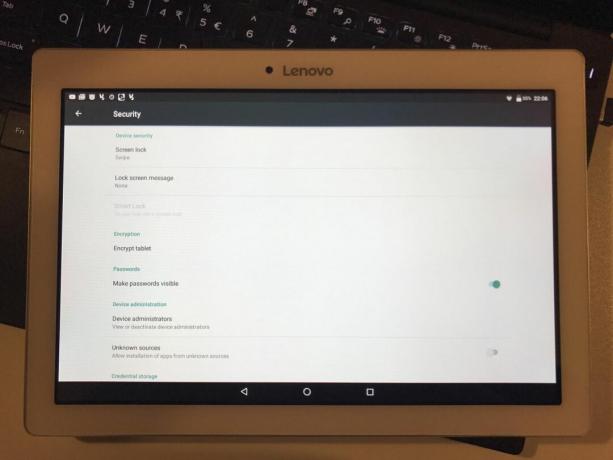
- Pirms darba sākšanas jums tiks piedāvāts pievienot tālruni.
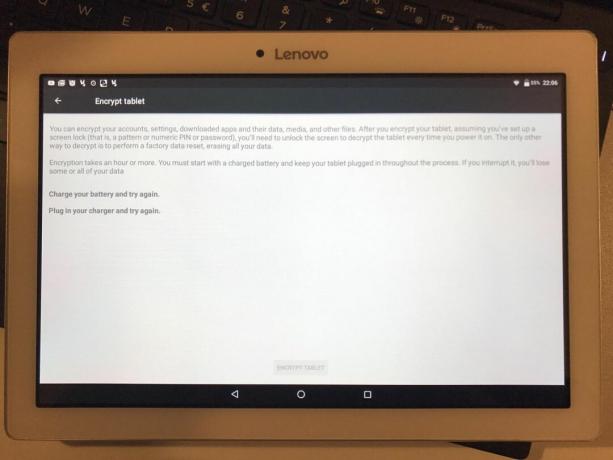
- Pieskarieties Turpināt.
- Ievadiet paroli vai PIN, ja tiek prasīts.
- Pagaidiet, kamēr šifrēšanas process ir pabeigts.
- Kad ierīce ir gatava, ievadiet PIN vai paroli un izmantojiet kā parasti.
Iespējot šifrēšanu operētājsistēmas Android 4.4 vai vecākā versijā:
- Izveidojiet PIN vai paroli sadaļā Iestatījumi> Drošība> Ekrāna bloķēšana
- Atgriezieties izvēlnē Iestatījumi un izvēlieties “Drošība”.
- Atrodiet opciju Šifrēt tālruni vai Šifrēt planšetdatoru un pieskarieties tai.
- Pirms darba sākšanas jums tiks piedāvāts pievienot tālruni.
- Pieskarieties Turpināt.
- Ievadiet paroli vai PIN, ja tiek prasīts.
- Pagaidiet, kamēr šifrēšanas process ir pabeigts.
- Kad ierīce ir gatava, ievadiet PIN vai paroli un izmantojiet kā parasti.
Redaktora piezīme: mēs izmantojām Lenovo Tab 2 TB2-X30F - lai gan mēs zinām, ka tas nav Android tālrunis, viss ir līdzīgs ar tālruni.
Svarīgi: Android šifrēšana nešifrē interneta trafiku
Jūsu Android tālruņa šifrēšanas galvenais mērķis ir novērst lokalizētu datu zādzības. Jūsu ierīces faili tiek glabāti kodētā formātā, padarot gandrīz neiespējamu kādam paņemt jūsu tālruni un nozagt jūsu datus. Tiklīdz jūs norādāt atslēgu un sākat lietot failu, šī šifrēšana tiek īslaicīgi atsaukta. Tas nozīmē, ka aktīvi dati, kurus sūtāt caur internetu, vairs netiek šifrēti, kas var pakļaut jūs riskam.
Starp tālruņa šifrēšanu un tā informācijas šifrēšanu, kuru tas sūta, izmantojot bezvadu savienojumus, pastāv kritiska atšķirība. Ja vēlaties nodrošināt, ka pēc datu atstāšanas tālrunī jūsu dati paliek privāti, apsveriet iespēju izmantot virtuālo privāto tīklu. Lielāko daļu atbalsta Android ierīces mūsdienu VPN sniedzēji, padarot ārkārtīgi vieglu šifrēt satiksmi, kas iet uz un no tālruņa. Gan ar vietējo šifrēšanu, gan ar aktīvu VPN, jūsu dati būs droši tālrunī, kā arī visā internetā.
Vai šifrēšana palēninās manu tālruni?
Neatkarīgi no iesaistītās tehnoloģijas vai ierīcēm šifrēšana gandrīz vienmēr palēnina lietas darbību. Datu kodēšanas un to atbloķēšanas process ar sarežģītām atslēgām prasa ļoti daudz laika un apstrādes jaudas. Jo vairāk datu ir iesaistīts un jo sarežģītāka (un drošāka) šifrēšana, jo ilgāks laiks nepieciešams. Tas attiecas gan uz CPU intensīviem uzdevumiem, gan uz vienkāršām lietām, piemēram, tīmekļa pārlūka atvēršanu vai SMS programmas izmantošanu.
Lielākā daļa mūsdienu Android tālruņu un planšetdatoru bez pārāk lielām grūtībām tiek galā ar kodēšanu virs galvas, padarot palēninājumu minimālu un tik tikko pamanāmu. Ja jums ir nedaudz vecāka ierīce vai bieži izmantojat lielas CPU lietotnes, jūs, iespējams, saskarsities ar nelielu nobīdi. Vienīgais uzticamais risinājums tam ir jaunināšana uz jaudīgāku ierīci.
MicroSD kartes šifrēšana
Daudzas Android ierīces iestatījumos parāda divas šifrēšanas iespējas: vienu, lai šifrētu tālruni vai planšetdatoru, un otru, lai šifrētu microSD karti. Lielākā daļa personas datu tiek glabāti pašā tālrunī, taču, ja jūs interesē kāds papildu privātuma pasākums, nav slikta ideja tos šifrēt.
MicroSD kartes šifrēšanas process ir tāds pats kā tālruņa šifrēšana. Pieskarieties opcijai sadaļā Iestatījumi> Drošība, ievadiet PIN vai paroli, pievienojiet ierīci strāvas avotam un pēc tam pagaidiet, līdz tiek pabeigta šifrēšana. Atkarībā no tālruņa ātruma un kartē esošo datu apjoma tas var aizņemt no dažām minūtēm līdz stundai.
MicroSD kartes šifrēšanai ir daži trūkumi. Iesācējiem karti nevarēsit izmantot citā ierīcē, ja vispirms to neatšifrēsit un formatēsit. Tas nozīmē arī to, ka tālruņa atiestatīšana uz rūpnīcas noklusējumu iznīcina šifrēšanas atslēgas, lai atšifrētu karti, padarot datus neatgriezeniskus.
Pilnībā šifrēta microSD karte piedzīvo tādu pašu palēninājumu kā šifrēts tālrunis. Daži lietotāji izvēlas izlaist kartes šifrēšanu un pārliecinās, ka šai krātuvei piekļūst tikai nebūtiskas lietotnes, tādas kā spēles vai utilītas, kas neapkopo un nesaglabā privātu informāciju. Tas ir lielisks risinājums, kas nodrošina pienācīgu privātuma līmeni, neietekmējot jūsu regulārās darbības.
Vai mana ierīce jau ir šifrēta?
Kopš Gingerbread 2.3 šifrēšana ir bijusi Android operētājsistēmas izvēles sastāvdaļa. Pēc Lollipop 5.0 dažiem tālruņiem šī funkcija bija ieslēgta tieši no kastes. Pēc Marshmallow 6.0 izlaišanas daudzas ierīces šifrēšanu padarīja obligātu. Neskatoties uz šiem pasākumiem, tikai aptuveni 10% Android ierīču ir pilnībā šifrēti. Tas atstāj dabā daudz neaizsargātu tālruņu.
Ja jūsu tālrunis vai planšetdators ir jauns un tam jau ir operētājsistēma Android 6.0 vai jaunāka, iespējams, viss disks tika šifrēts, pirms jūs to pat ieslēdzāt. Lai pārbaudītu, vienkārši dodieties uz Iestatījumi> Drošība un ritiniet uz leju līdz sadaļai “Šifrēt tālruni”Vai“Šifrēt planšetdatoru“. Ja šifrēšana jau bija aktīva, tekstā vajadzētu pateikt “Šifrēts“.
Atšķirība starp šifrēšanu un PIN vai paroles bloķēšanas iestatīšanu
Šifrēšana un ekrāna bloķēšana ir divas atsevišķas darbības, kuras nebūt nav savstarpēji saistītas. Tikai tāpēc, ka tālrunis pieprasa PIN, paroli, zvēliena zīmējumu vai pirkstu nospiedumu, lai izietu cauri bloķēšanas ekrānam, nenozīmē, ka dati ir šifrēti. Faktiski datiem joprojām var piekļūt, izmantojot ekrāna bloķēšanu, visām iebrucēja vajadzībām ir nepieciešams USB kabelis un nedaudz laika.
Šifrēšana nodrošina, ka pat tad, ja kāds piekļūst jūsu ierīces datiem, viņš nevarēs izmantot neko noderīgu. Bez atslēgas, ko nodrošina jūsu parole, un Android ierīces, kas šifrēja informāciju, ikviens var ņemt vērā izjauktu skaitļu un burtu sajaukumu.
Vai visas Android ierīces var veikt šifrēšanu?
Ne katram tālrunim, planšetdatoram vai ierīcei, kuru darbina operētājsistēma Android, kā opcija būs pilnīga diska šifrēšana. Lielākā daļa e-lasītāju, spēļu konsoli un Android TV šo funkciju izlaiž vairāku iemeslu dēļ, no kuriem galvenie ir apstrādes jaudas trūkums. Ciktāl tas attiecas uz datu zādzībām, šīm ierīcēm ir diezgan zems risks, tāpēc šifrēšanas iespējas trūkums nav nekas liels.
Ja tālrunis vai Android ierīce nepiedāvā pilnu šifrēšanu, vienmēr varat lejupielādēt lietotni, kas šifrē atsevišķus failus vai mapes. Ieteicamo programmu atlasi skat. Zemāk.
Šifrējiet failus un mapes, nevis visu ierīci
Daži tālruņi tik labi netiek galā ar pilnu diska šifrēšanu. Palēnināšanās var kļūt par nopietnu problēmu, padarot tās praktiski nelietojamas. Par laimi pakalpojumā Google Play ir dažas alternatīvas, kas ļauj šifrēt failus un mapes individuāli, nodrošinot zināmu privātuma līmeni, neupurējot lietošanas vienkāršību.
Ja esat jau šifrējis savu Android tālruni, vairums zemāk redzamo programmu jums nebūs tik noderīgas. Tomēr, ja jūs izmantojat mākoņa krātuves pakalpojumus, piemēram, Dropbox vai Google Drive, lietotņu lejupielāde var sniegt nelielu papildu privātumu, pārsūtot failus internetā.
1. SSE - universāla šifrēšanas lietotne - Vienas pieturas programma visām jūsu Android šifrēšanas vajadzībām. SSE ļauj šifrēt atsevišķus failus un mapes, droši uzglabāt paroles un tekstu, aizslēgties fotoattēlus un veiciet citus ar drošību saistītus uzdevumus, piemēram, iztīriet starpliktuvi vai izveidojiet spēcīgu paroles.
2. Šifrēts - Pilnībā pieejams failu pārvaldnieks un šifrēšanas programma, kas ļauj aizsargāt vietējos failus, kā arī failus, kas pārsūtīti uz mākoņu krātuves pakalpojumiem, piemēram, Dropbox vai Google Drive, un no tiem. Šifrētu failu apskate un rediģēšana ir bez traucējumiem, tāpēc jūs gūstat komfortu, ko sniedz spēcīga privātuma aizsardzība bez liekām grūtībām.
3. Kriptomators - Cryptomator piedāvā caurspīdīgu šifrēšanu failiem, kas tiek glabāti mākoņa sinhronizācijas pakalpojumos, piemēram, Dropbox un Google Drive. Tas atbalsta Android ierīces ar vienkāršu lejupielādējamu lietotni, kā arī iekļauj programmatūru galddatoriem. Vienkāršs, bezmaksas, drošs un pilnīgi atvērts avots.
4. Boxcryptor - rūpīga privātuma lietotne, kas koncentrējas uz Google diska, Dropbox un citu attālas glabāšanas pakalpojumu failu drošību pirms to augšupielādes mākoņā. Jūs negūsit labumu no jebkuras mapes šifrēšanas Android ierīcē, taču, tā kā programmatūra atbalsta vairākas platformas, varat būt drošs, ka mākoņa krātuves dati ir droši.
Ja, piemēram, dodoties uz īsu brīdi, jums ir nepieciešams VPN, varat bez maksas iegūt mūsu visaugstākajā vietā esošo VPN. ExpressVPN ietver 30 dienu naudas atdošanas garantiju. Par abonementu jums būs jāmaksā, tas ir fakts, bet tas ļauj pilnīga piekļuve 30 dienām un pēc tam jūs atceļat, lai saņemtu pilnu naudas atmaksu. Viņu atcelšanas politika, kurā nav uzdoti jautājumi, ir atbildīga par savu vārdu.
Šī vietne izmanto Akismet, lai samazinātu surogātpastu. Uzziniet, kā tiek apstrādāti jūsu komentāru dati.
Meklēt
Jaunākās Publikācijas
Populārais Twitter un Tumblr Mashup Pheed nāk uz Android
Ja jūs veidojat cilni lietu sociālajos medijos, iespējams, jūs jau ...
Facebook Messenger for Android Saņem SMS / MMS atbalstu, UI tweaks un vairāk
Tikai pirms pāris dienām mēs ievietojām ziņu par Fotoattēlu sinhron...
Kā Ctrl + F meklēt tekstu drukātā dokumentā
Tagad informācija tiek glabāta un pieejama digitāli. Ne tikai ir vi...